笔记本怎么一键重装系统win10 重装系统win10教程
一键重装系统提供了一种快速简便的重装系统方法,适用于需要迅速恢复系统设置或解决系统问题的情况。对于笔记本电脑用户来说,一键重装Windows 10系统可以节省时间和精力,避免了繁琐的安装步骤。在本教程中,我们将详细讲解如何使用一键重装系统工具来重装Windows 10系统。

一、准备工具
下载重装系统软件:在线电脑重装系统软件
二、注意事项
1、备份系统盘(一般指C盘)的重要数据。
2、关闭电脑上的杀毒软件,避免影响系统重装过程。
3、确保网络连接稳定,以便软件可以顺利下载系统镜像。
三、重装系统具体操作
1、打开装系统软件,出现以下提示,需要您暂时关闭防火墙和杀毒软件。
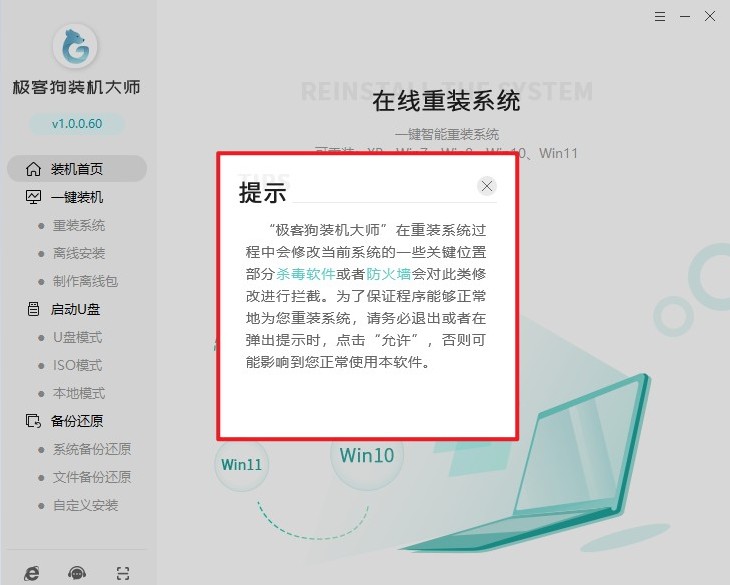
2、装系统软件主页面,点击“立即重装”。
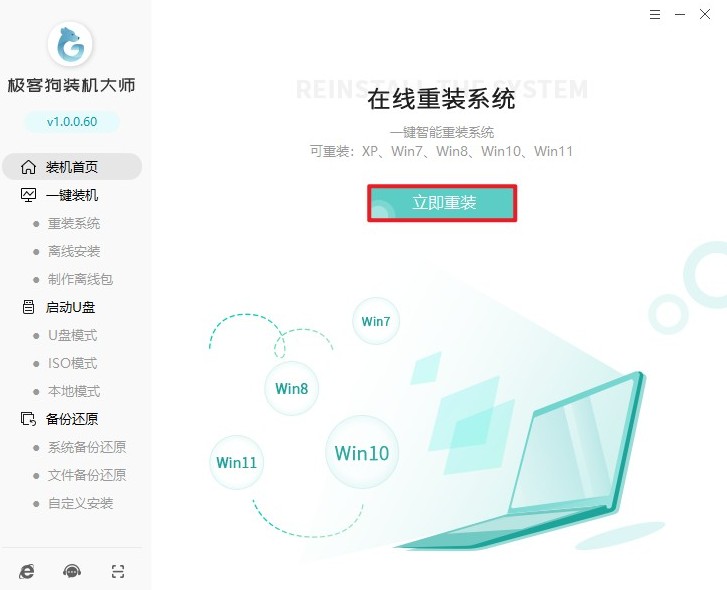
3、这里有丰富的windows版本,请选择你选择安装。
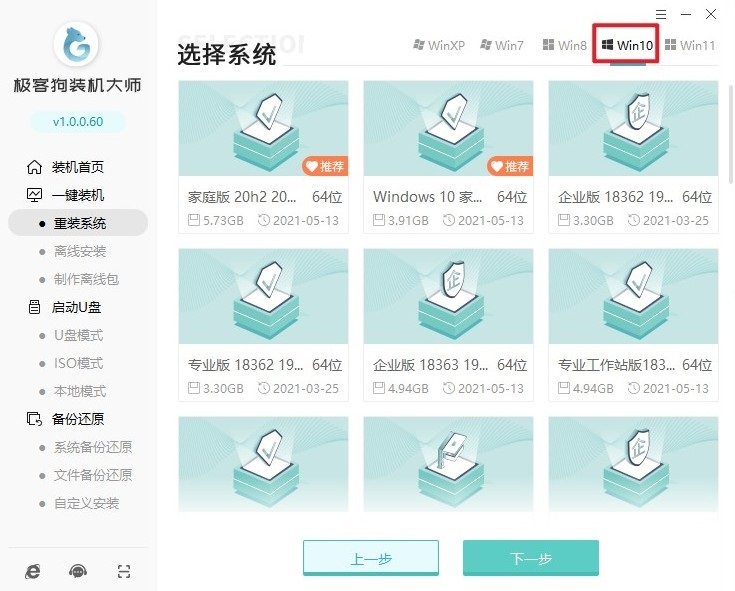
4、默认安装这些软件进系统,如果有不想要的软件,需要点击取消勾选。
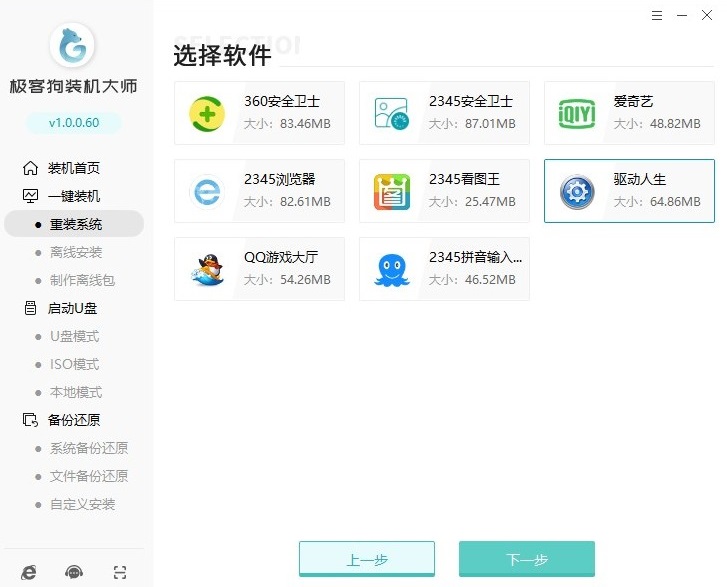
5、在开始安装系统前,请按照软件提示,备份重要文件,以免因重装系统而丢失!
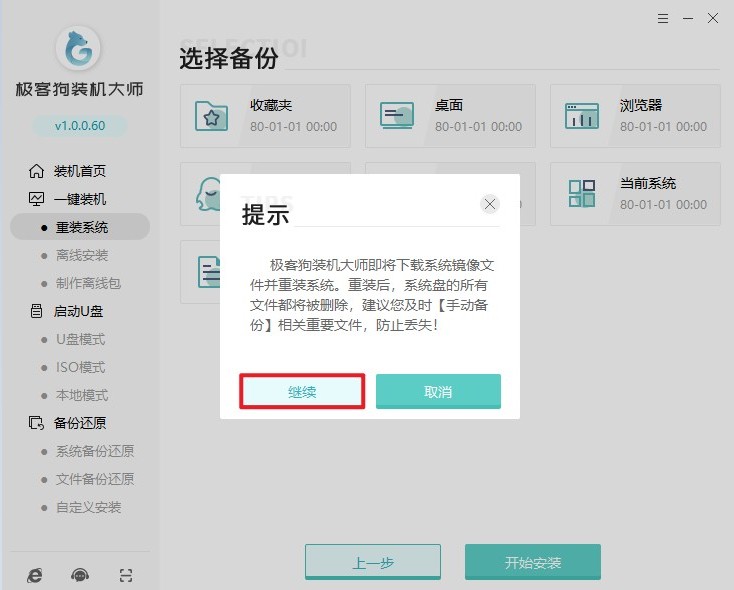
6、完成以上操作后,接下来执行开始安装,等待资源下载完毕。
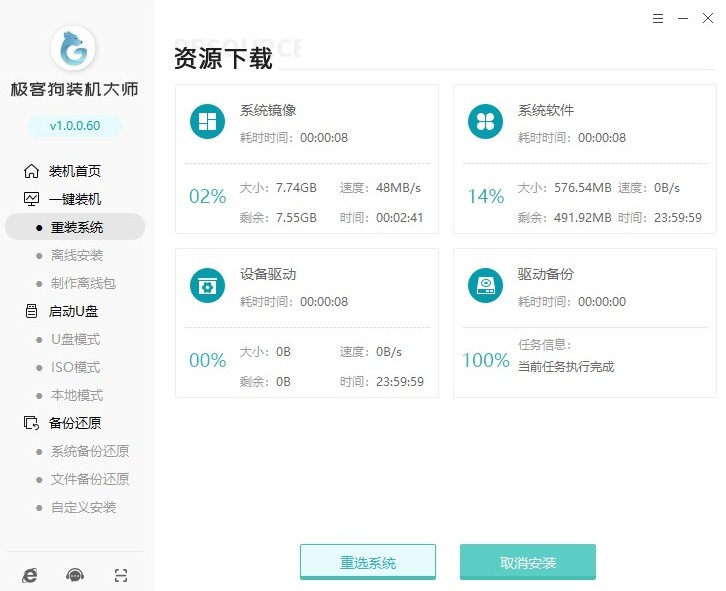
7、工具进入安装部署环节,完成后,等待电脑自动重启。
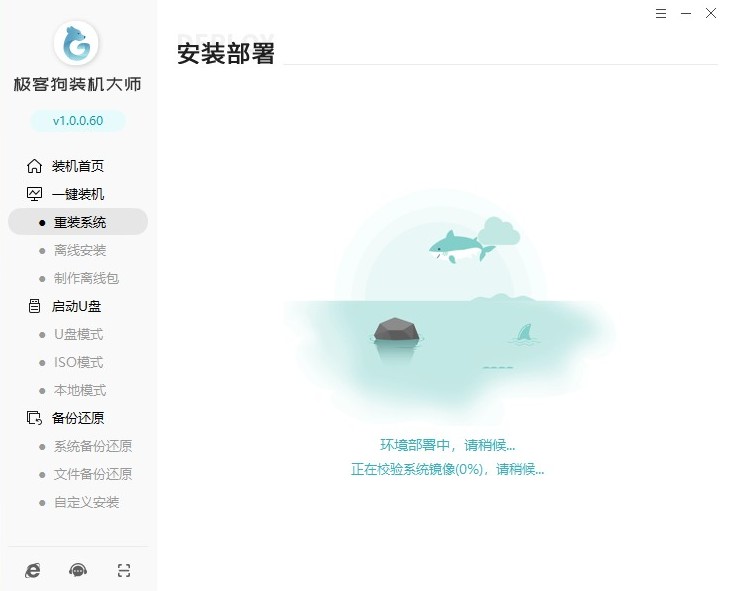
8、重启时,如果出现以下页面,无需操作,默认进入PE即可。
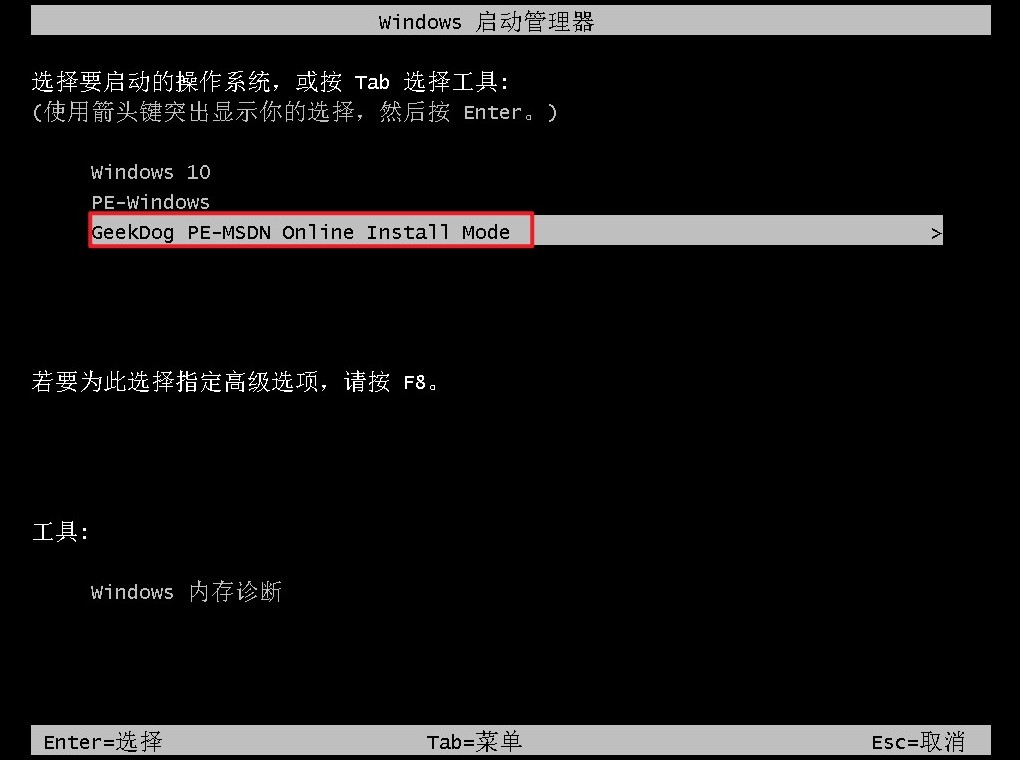
9、进入pe后,等到桌面加载出来,工具会自动打开并安装系统,只需要耐心等待安装完成就好啦。
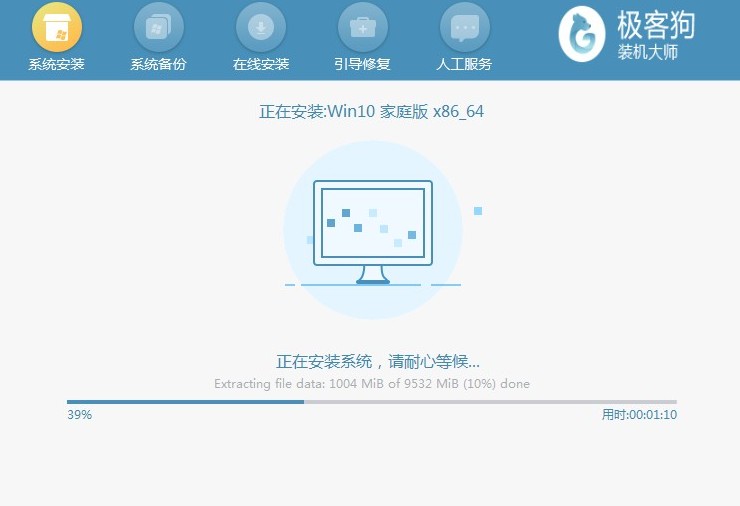
10、系统安装完毕,电脑重启等待进入操作系统桌面。
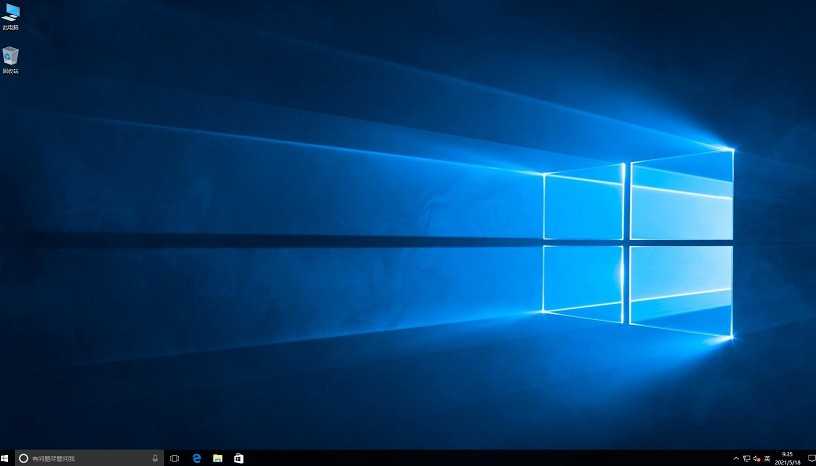
四、常见问题
a、电脑上显示红叉怎么办
以下是一些可能的原因以及其解决方法:
1、网络连接问题:如果红叉出现在网络图标上,可能意味着电脑无法连接到互联网。您应该检查物理连接,如网线是否插好,无线开关是否打开,并尝试重启路由器和电脑。如果是无线网络,检查无线网卡的开关是否开启,或使用Win+R运行services.msc,确保“Wired AutoConfig”和“Wlan AutoConfig”服务已启动。
2、声音问题:如果红叉出现在声音图标上,可能是因为声卡驱动未安装或出现问题。您可以进入“设备管理器”,查看“声音、视频和游戏控制器”下是否有设备带有红叉或黄色感叹号,如果有,您需要下载并安装相应的声卡驱动程序。
3、OneDrive同步问题:如果是在文件夹中看到红叉,并且这些文件是OneDrive同步的,红叉可能表示同步出现问题。通常情况下,这不会影响文件的正常使用,但如果需要解决同步问题,可能需要检查网络连接或OneDrive的设置。
4、系统服务问题:有时候,系统的某个服务没有运行也可能导致网络红叉的出现。您可以尝试按Win+R键打开运行对话框,输入dcomcnfg来启动相关服务。
以上是,重装系统win10教程。通过本教程的引导,你已经掌握了如何使用一键重装系统工具并用它来重装win10。掌握这个技巧,不仅节省了你的时间和精力,还让电脑焕然一新,恢复了系统的稳定性和流畅性。希望这篇教程可以提供帮助哦!
原文链接:https://www.jikegou.net/win10/4458.html 转载请标明
极客狗装机大师,系统重装即刻简单
一键重装,备份还原,安全纯净,兼容所有

